Invio di più documenti via fax dalla schermata Desktop Browser
È possibile utilizzare un pulsante output [Fax] registrato sulla barra di output per inviare più documenti via fax come singolo documento.
|
NOTA
|
|
Per inviare un fax dalla barra di output nella schermata di Desktop Browser, è necessario registrare un pulsante output [Fax]. Inoltre, per inviare via fax documenti come documento singolo, è necessario selezionare [Combina i documenti selezionati in uno solo con Editor per l'invio di fax] nelle impostazioni del pulsante output [Fax]. Per ulteriori informazioni su come registrare e impostare i pulsanti, vedere la seguente sezione.
È possibile recuperare il numero di fax dalle proprietà del documento. Per ulteriori informazioni, vedere di seguito.
Se si usa la finestra di dialogo delle proprietà del fax di Windows per modificare il nome di un fax già registrato in un pulsante output [Fax], non sarà possibile inviare via fax il documento tramite il pulsante output [Fax].
Se è stata selezionata una cartella, i documenti contenuti vengono inviati via fax.
Se si invia via fax un'immagine di larghezza o altezza superiore a 482,6 mm (19 pollici), l'immagine viene ridotta in modo da non superare 482,6 mm (19 pollici), mantenendo le proporzioni.
Se viene specificato un formato carta nelle impostazioni formato di output, l'immagine viene ridotta per adattarsi al formato carta selezionato.
Se si seleziona l'opzione [Automatico (formato)] nelle impostazioni formato di output, l'immagine viene ridotta per adattarsi al formato carta specificato in [Formato carta immagine ridotta]. Il formato carta selezionato durante la stampa però può variare rispetto al formato carta selezionato, in base alla forma dell'immagine.
Menu [File] > [Opzione] > [Impostazioni di sistema] > [Impostazioni comuni] > [Importa] > [Formato carta immagine ridotta]
Se si selezionano diversi formati carta (ad esempio A4 e A3), l'immagine viene ridotta per adattarsi al formato carta più grande.
Se nell'immagine non vengono incluse informazioni sulla risoluzione, l'immagine viene convertita a 96 dpi.
Per inviare fax con la funzione fax IP, la periferica deve supportare la funzione fax IP.
|
1.
Selezionare un documento/una cartella da inviare via fax nella Finestra Visualizzazione elenco file.
2.
Fare clic sul pulsante output [Fax].
In alternativa, eseguire uno dei passaggi indicati di seguito.
Trascinare il documento/cartella sul pulsante output [Fax]
Fare clic con il pulsante destro del mouse per selezionare un documento o una cartella, trascinarlo sul pulsante output [Fax] e selezionare [Impostazione ordine documenti multipli] dal menu visualizzato
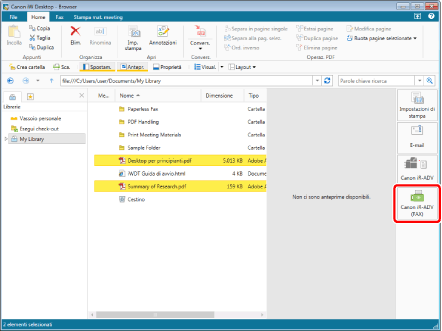
Se si seleziona un solo documento, viene visualizzato [Impostazioni invio fax]. Passare al punto 5.
Se si selezionano più documenti o cartelle, viene visualizzato [Impostazione ordine documenti multipli]. In questo caso, passare al punto 3.
Se è stato selezionato [Impostazione ordine documenti multipli] al punto 2, passare al punto 3.
|
NOTA
|
|
Se i documenti selezionati contengono un documento IWB, viene visualizzato un messaggio di conferma che informa che le impostazioni di stampa esistenti per il documento IWB non verranno riportate durante l'invio del fax. Fare clic su [OK]. Selezionando la casella di controllo [Non mostrare più questo messaggio], questo messaggio non verrà visualizzato la volta successiva.
È anche possibile utilizzare uno dei seguenti metodi per svolgere la stessa operazione.
Fare clic sul pulsante output [Fax] visualizzato sulla barra multifunzione o sulla barra degli strumenti
Fare clic su ▼ per un pulsante output [Fax] visualizzato sulla barra multifunzione o sulla barra degli strumenti, quindi selezionare [Esecuzione]
Se i pulsanti non vengono visualizzati sulla barra multifunzione o sulla barra degli strumenti, vedere la seguente procedura per visualizzarli.
|
3.
Selezionare un documento in [Ordine elaborazione documenti] e fare clic su [Su] o [Giù] per specificare l'ordine di invio via fax dei documenti.
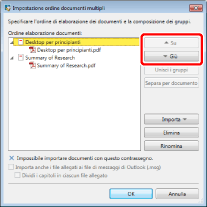
|
NOTA
|
|
Per ulteriori informazioni su [Impostazione ordine documenti multipli], vedere la seguente sezione.
|
4.
Fare clic su [OK].
Viene visualizzato [Impostazioni invio fax].
5.
Configurare la destinazione del fax.
|
NOTA
|
|
Per i dettagli sull'impostazione dell'indirizzo di destinazione, vedere:
|
6.
Configurare le impostazioni della copertina, se necessario.
|
NOTA
|
|
Per ulteriori informazioni sulle modalità di configurazione delle impostazioni della copertina, vedere di seguito.
|
7.
Per specificare un nome di processo per il documento fax da inviare, immettere il nome in [Nome documento].
8.
Per inviare un documento utilizzando un numero esterno, selezionare la casella di controllo [Specificare il prefisso di composizione esterna] e immettere il numero di fax in [Prefisso di composizione esterna].
9.
Per specificare la riga da utilizzare è sufficiente selezionarla dall'elenco a discesa [Selezione linea (G3/G4)].
Selezionare [Automatico (G3/G4)] se la riga di specifica non è richiesta. Inviare i fax utilizzando la riga di invio precedente specificata dal dispositivo.
|
NOTA
|
|
Se si invia un fax con la funzione fax IP, questa impostazione viene disabilitata.
|
10.
Selezionare la casella di controllo [Inserisci annotazioni e invia] per includere l'invio del fax.
|
NOTA
|
|
Le annotazioni aggiunte con un programma diverso da Desktop Editor possono essere inviate via fax a prescindere dall'eventuale selezione della casella di controllo [Inserisci annotazioni e invia], a seconda del tipo di annotazione.
|
11.
Fare clic su [Impostazioni dettagliate].
Viene visualizzato [Impostazioni dettagliate].
12.
Per ricevere una notifica via e-mail al termine dell'invio, configurare gli elementi in [Impostazioni dettagliate].
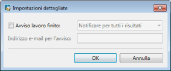
|
[Avviso lavoro finito]
|
Nello stato dell'elenco a discesa, selezionare questa casella di controllo per ricevere una notifica via e-mail al termine dell'invio.
Il contenuto dell'elenco a discesa varia a seconda delle impostazioni del driver fax.
Per ulteriori informazioni, consultare la Guida del driver fax.
|
|
[Indirizzo e-mail per l'avviso]
|
Immettere l'indirizzo e-mail al quale inviare la notifica.
|
13.
Fare clic su [OK].
Viene visualizzato di nuovo [Impostazioni invio fax].
14.
Fare clic su [OK].
L'operazione di invio del fax viene avviata.
|
NOTA
|
|
Per ulteriori informazioni sullo stato dei lavori fax, vedere di seguito.
|